È difficile visualizzare testo o app sullo schermo del computer? Esistono modi semplici per rendere più semplice la visualizzazione in Windows.
Ingrandire il testo sullo schermo
Se le dimensioni del testo sono troppo piccole durante lo spostamento in Windows, puoi ingrandire il testo. Ciò influisce, ad esempio, sulle barre del titolo, sui menu e sui testi delle icone.
-
Per passare alle impostazioni accessibilità nel computer, premi il tasto WINDOWS+U o seleziona Start > Impostazioni > Accessibilità.
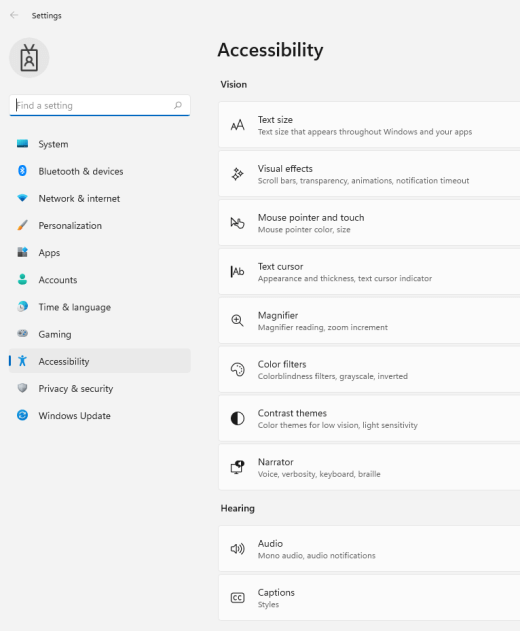
-
Selezionare Dimensioni testo.
-
Trascinare il dispositivo di scorrimento Dimensioni testo verso destra per aumentare le dimensioni del testo di esempio.
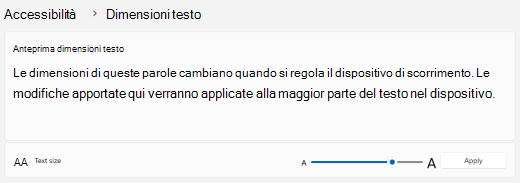
-
Dopo aver soddisfatto le dimensioni del testo, selezionare Applica. Windows aumenta le dimensioni di tutto il testo.
Ingrandisci immagini e app sullo schermo
Oltre alle dimensioni del testo, puoi anche ingrandire tutto il resto sullo schermo, incluse le immagini e le app.
-
Per aprire Impostazioni nel computer, premi il tasto WINDOWS+I o seleziona Start > Impostazioni .
-
Seleziona Schermo.
-
In Ridimensiona & layout espandere il menu Proporzioni e selezionare l'opzione desiderata.
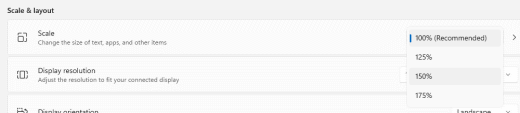
Potrebbe essere necessario disconnettersi e ripetere l'accesso per applicare alcune modifiche a determinate app, ma si applica alla maggior parte degli elementi immediatamente.
Vedere anche
Ingrandire il testo sullo schermo
Se le dimensioni del testo sono troppo piccole durante lo spostamento in Windows, puoi ingrandire il testo. Ciò influisce, ad esempio, sulle barre del titolo, sui menu e sui testi delle icone.
-
Per accedere alle impostazioni di Accessibilità nel computer, premere il tasto WINDOWS+U.
-
In Ingrandisci il testo nella scheda Schermo trascina il dispositivo di scorrimento verso destra per aumentare le dimensioni del testo di esempio.
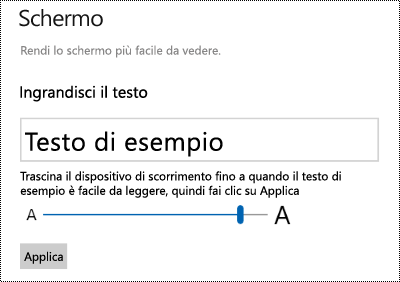
-
Dopo aver soddisfatto le dimensioni del testo, selezionare Applica. Windows aumenta le dimensioni di tutto il testo.
Ingrandisci immagini e app sullo schermo
Oltre alle dimensioni del testo, puoi anche ingrandire tutto il resto sullo schermo, incluse le immagini e le app.
-
Per accedere alle impostazioni di Accessibilità nel computer, premere il tasto WINDOWS+U.
-
In Ingrandisci tutto nella scheda Schermo espandi il menu e seleziona l'opzione desiderata.
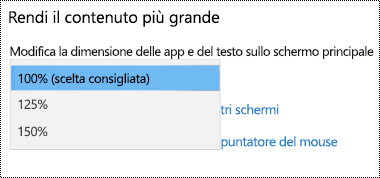
Potrebbe essere necessario disconnettersi e ripetere l'accesso per applicare alcune modifiche a determinate app, ma si applica alla maggior parte degli elementi immediatamente.











